
Как и любое другое оборудование, видеокамера Hikvision имеет свои запросы относительно минимальных системных требований компьютера. Вот ключевые из них:
- Microsoft Windows XPS1 (или выше);
- Мощность процессора: начиная от 2.0 ГГц и выше;
- ОЗУ: начиная от 1 Гб и более;
- Минимальное разрешение экрана: 1024×768 и больше;
- Поддерживаемые веб-обозреватели: Mozilla Firefox0, Safari (начиная с версии 5.0.2), Google Chrome (начиная с версии 18 и больше).
Просмотр параметров видеокамеры и их изменения возможны только после подключения компьютера и устройства к подсети. После этого пользователю необходимо установить специализированное ПО – SADP, iVMS-4200. Посредством данного ПО можно обнаружить оборудование и изменить его IP-адрес. Поиск устройства произойдет в автоматическом режиме.
Программа iVMS-4200 – это многофункциональный «пункт» управления видеокамерами, VCA оборудованием, декодерами и кодерами. С её помощью можно записывать видео или вести наблюдение в режиме реального времени, искать записи и копировать данные.
Как активировать IP камеру Hikvision через SADP Tools
Подключение к сети LAN
Рассмотрим два варианта подключения видеокамеры hikvision к сети:
- напрямую к компьютеру. Этот вариант подключается посредством кабеля 5 категории (витая пара) в сетевую карту компьютера. Питание на камеру подается через блок питания.

- подключение через коммутатор или роутер. В этом случае питание к видеокамере подается через poe, однако если коммутатор не поддерживает такую технологию, питание можно подать через блок питания. Все устройства соединяются через сетевой кабель (витая права).

Активация hikvision
После того, как все устройства подключены, необходимо активировать IP-камеру.
Интерфейс Хиквижн поддерживает активацию с помощью:
- браузера;
- программы SADP;
- клиентского ПО;
Веб-браузер
Чтобы активировать камеру, можно воспользоваться браузером. Устройство должно быть включено и подключено к сети. Затем пользователю необходимо ввести заводской номер устройства в адресной строке веб-обозревателя.
В открывшемся окне нужно ввести придуманный пароль и логин, используемые в дальнейшем для попадания в интерфейс. Клик на кнопку «ОК» позволит сохранить личные данные.

ВАЖНО! IP-адрес по умолчанию 192.168.1 .64. Если у IP-камеры включен протокол DHCP, активируйте устройство через программу SADP.
SADP

А теперь рассмотрим активацию камеры через SADP. Если ПО не установлено на компьютере, в первую очередь следует исправить эту оплошность.
- Осуществите запуск программы для поиска новых устройств;
- Найти нужное устройство и выбрать его;
- Впишите свой логин в полях с паролями;
- Подтвердите своё действие. Если что-то пойдет не так, на экране всплывёт соответствующее уведомление. В этом случае придется повторить процедуру;
- Измените IP-адрес устройства;
- Введите пароль и нажмите на кнопку «Modify», чтобы привязать новый IP.
Интерфейс Hikvision
Вход в интерфейс возможен при подключении к сетевой камере и при нажатии на кнопку «Просмотр». Она находится в верхней части экрана. Рядом с опцией просмотра наличествуют блоки: «Архив», «Изображение», «Настройки».
Дополнительные настройки вносятся пользователем по своему усмотрению.
Как сбросить пароль Hikvision
Иногда перед пользователем может остро встать вопрос аннулирования пароля на устройстве. Далее мы пошагово разберем, как выполнить сброс для видеокамеры Hikvision. Внимательно ознакомьтесь со всеми пунктами, приведенными ниже. Следуя указанным рекомендациям, с поставленной задачей справиться даже новичок.
- Скачайте и установите программу SADP;
- Сфотографируйте наклейку на коробке с купленным устройством. Там должен находиться штрих-код, который нужно отправить технической поддержке по e-mail;
- Выполните перезагрузку устройства, затем включите SADP;
- В открывшемся окне найдите блок «Security». Скорее всего, там будет указан статус «Active», что говорит об активности установленного логина;
- Выберите своё устройство и поставьте рядом с ним галочку. Нажмите на кнопку «Forgot Password;
- На экране откроется окошко с руководством. Нажмите на кнопку «Export» и выберите подходящий каталог;
Важно! Категорически запрещено перезапускать устройство после экспорта.
Двигаемся к следующему пункту!
- В выбранном каталоге найдите файл «.xml». В названии файла содержится следующая информация: модель видеокамеры, серийный номер устройства, дата выгрузки;
- Файл «дата время.xml» будет прикреплен в ответном письме, сразу же после того, как заявка будет утверждена. Этот файл необходимо сохранить на ПК;
- Повторно выполните пункт №3; Затем вернитесь к пункту №2. Укажите путь к полученному файлу. Впишите в поля новые личные данные и подтвердите их. Теперь нажмите на кнопку «Confirm».
Если делать всё правильно, установка нового пароля пройдет успешно.
Настройки видеокамеры Hikvision легко освоит даже новичок – производитель оборудования позаботился об интуитивно понятном интерфейсе. Кроме того, в данном материале чётко прописаны шаги по достижению поставленной цели. Желаем успехов!
Источник: pronabludenie.com
Программа SADPtool Hikvision – инструкция по установке и использованию
Программное обеспечение SADP HiTools – используется для поиска онлайн-устройств в той же сети. Позволяет активировать, просмотреть, редактировать информацию устройства и менять пароль устройства. Приложение SADP – Используется для настройки устройств систем безопасности от компании Hikvision.
Это бесплатная и удобная в использовании программа, с ее помощью можно изменять основные параметры сетевых устройств, например: (…). Также можно менять или восстанавливать пароль в случае его потери, независимо от того, находится ли они в одной подсети или в разных. Программу SADPTool Можно скачать с официального сайта Hikvision Ошибки при запуске SADP и их устранение описаны здесь. После установки и запуска программы, SADP автоматически сканирует локальную сеть в поисках подключенных устройств, которые затем отображаются в главном окне программы.
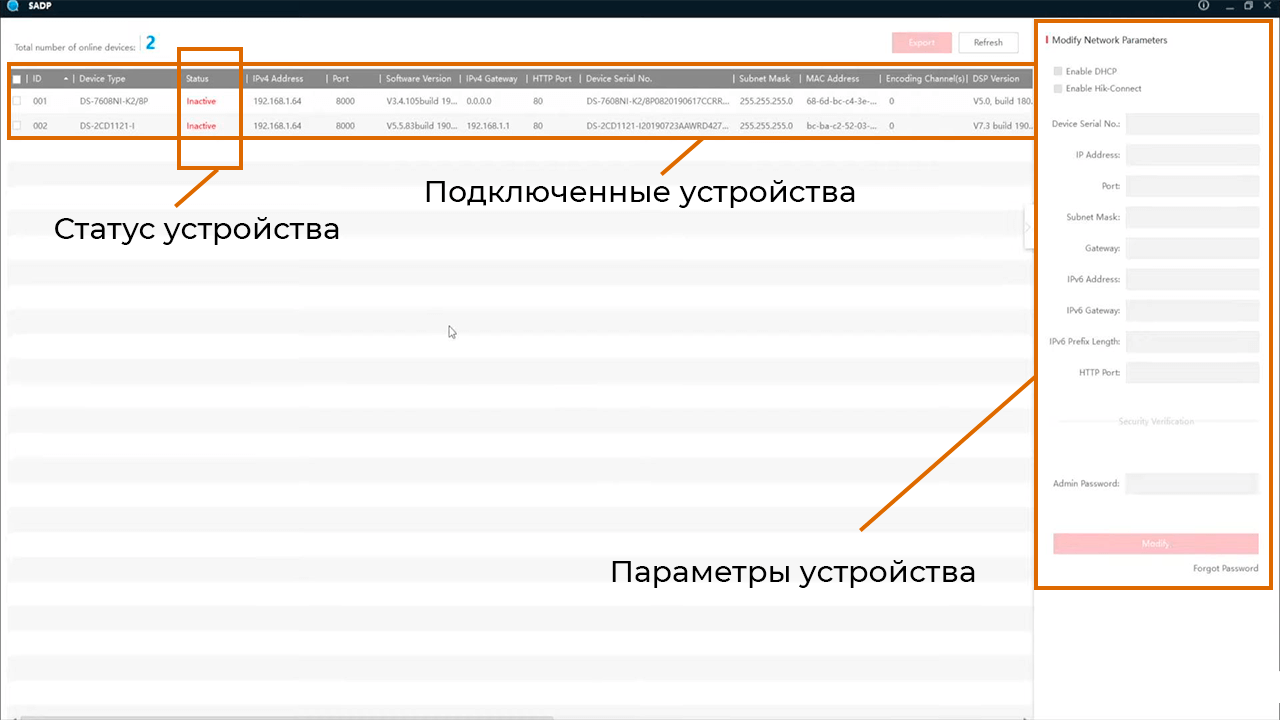
Список недавно подключенных устройств, обновляется каждые 15 сек, а список отключенных устройств, обновляется каждые 45 сек. Вы также можете вручную обновить список с помощью кнопки «Refresh» для немедленного обновления информации об имеющихся в сети устройствах. В главном окне программы отображается основная информация о параметрах сети, таких как: тип устройства, IP-адрес, порты, маска, MAC адрес, и т. д. Доступны также дополнительные сведения, такие как версия прошивки, название и серийный номер устройства и информация об активации устройства. При первом подключении оборудование к сети, устройства как неактивный (Inactive). Чтобы активировать устройство, необходимо установить новый пароль для пользователя «admin».
- Выбрать устройство в SADP. (вы можете также выбрать несколько устройств для одновременной активации и придания им того же пароля)
- Ввести новый пароль для устройства и подтвердите кнопкой «ОК».
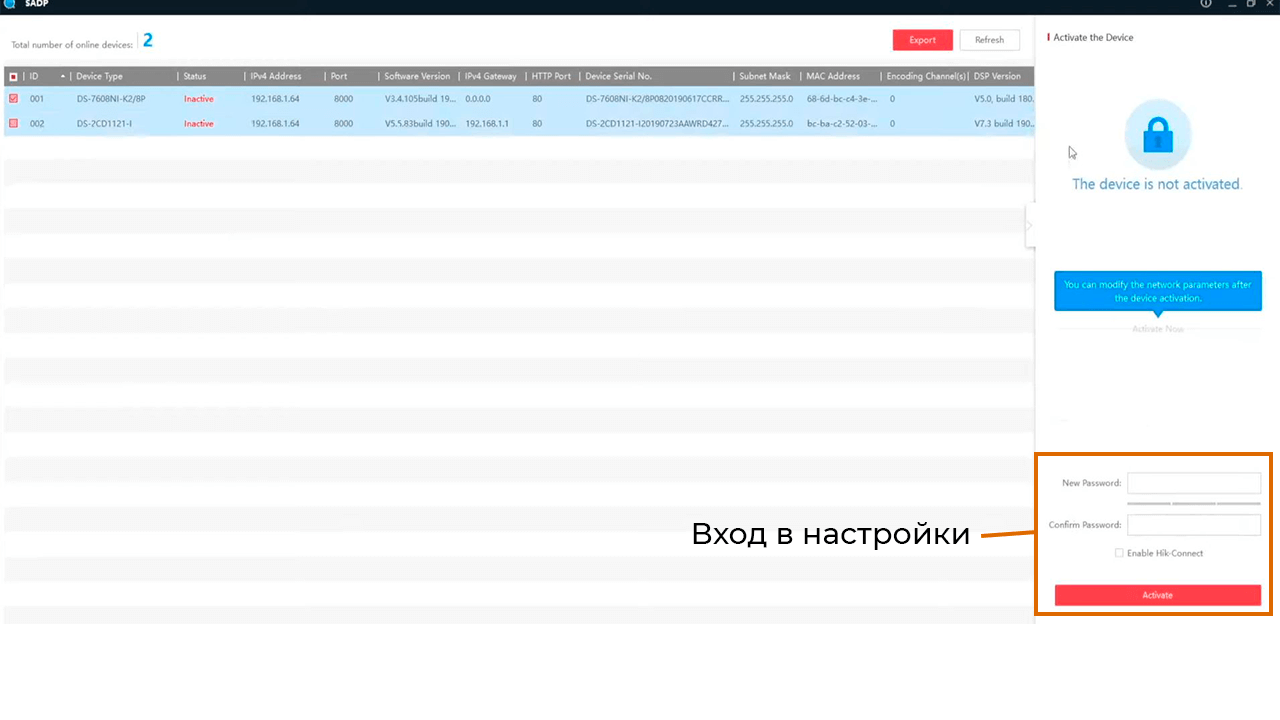
После, можно изменить параметры сети устройства
- Выбрать в списке устройство, параметры которого в сети будут изменены (список доступных для изменения сетевых параметров отображается в правой части программы). Если функция DHCP включена, можно изменить только некоторые параметры, такие как: Порт SDK (по умолчанию 8000) и HTTP Порт (по умолчанию 80). Остальные параметры сети (например, IP-адрес, маска, шлюз), назначаются автоматически через DHCP-сервер. В случае использования адресации IPv6, она должна поддерживаться устройством. Так же, как в случае функции DHCP, который должен поддерживаться как устройством, так и маршрутизатором в сети, к которой они подключены.
- Если DHCP не работает, возможно, ручное изменение всех доступных параметров сети. (например, IP-адрес, маска, шлюз, и т. д.)
- Чтобы все настройки были сохранены, необходимо ввести пароль для доступа к устройству, и подтвердите его кнопкой «Modify».
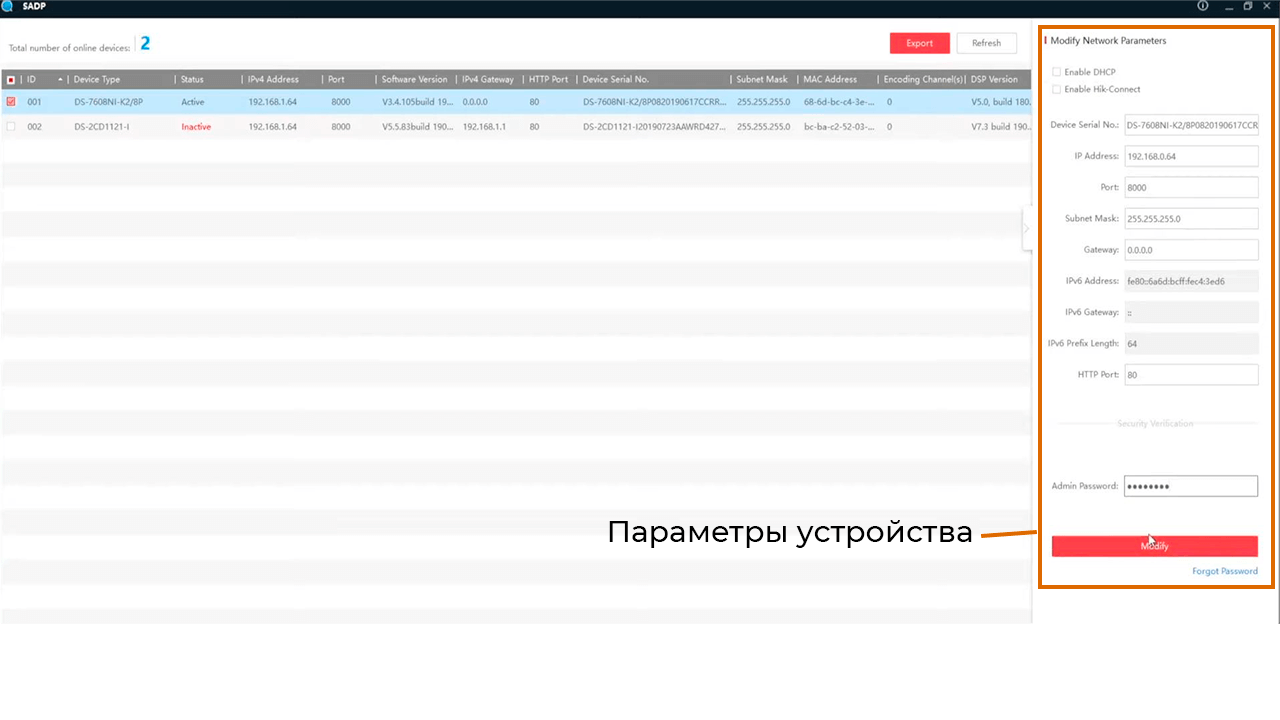
В случае возникновения проблем, связанных с доступом к устройству, вызванных неправильным паролем, есть возможность сбросить его.
- Нажать кнопку «Forgot Password»
- В новом окне нажмите кнопку «Export», чтобы загрузить файл ключа (XML-файл) или сфотографируйте QR-код.
- Введите ключ или импортируйте файл ключа, полученный от технического инженера, чтобы сбросить пароль для устройства. (ответ приходит в течении 1-3 рабочих дней)
- Введите новый пароль и нажмите кнопку «Confirm»
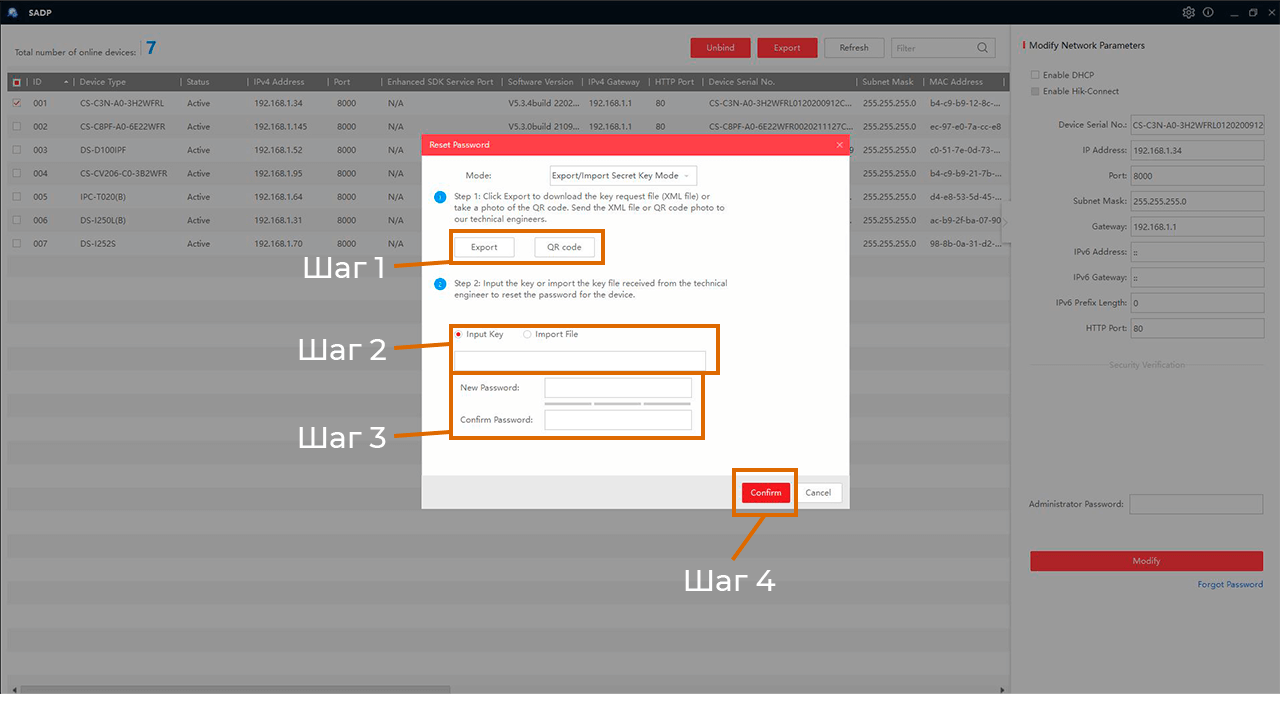
Как отвязать устройство (камеру, регистратор и др. устройво) от облачной учётной записи, облака Hik-connect смотрите в ролике ниже.
Источник: sectorhd.ru
SADP Tool
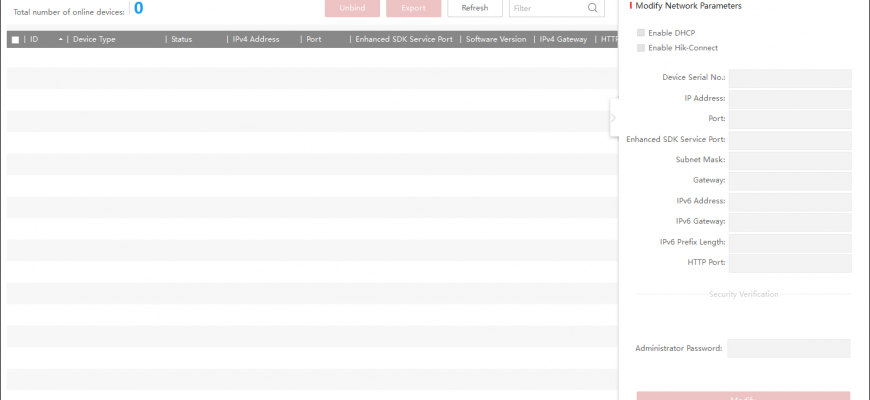
Утилиты
Просмотров 42.6к. Опубликовано 29.10.2022 Обновлено 26.12.2022
SADP – это сетевой сканер для устройств HIkvision/HiWatch. Другими словами, это утилита, которая помогает обнаружить устройство в сети, когда его адрес неизвестен и/или изменить этот адрес, причём работает это, даже если адрес из другой подсети.
Ещё SADP умеет сбрасывать пароль, отвязывать от облачного аккаунта, активировать работу через облако и задавать код верификации.Но тут есть нюансы.
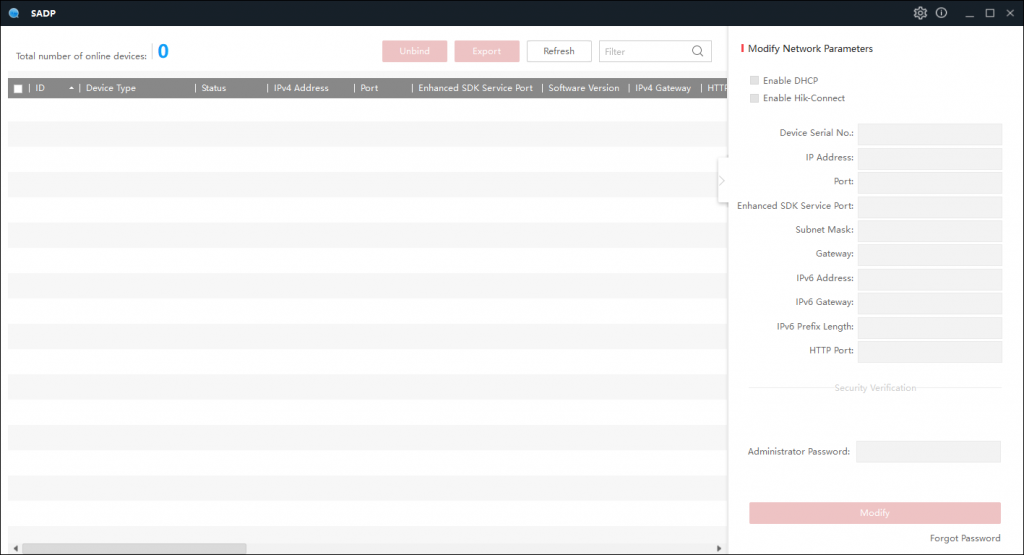
Бывает, что после скачивания и установки, SADP не запускается по причине отсутствия в системе библиотеки msvcr120.dll. Подробнее об этом написано в статье Ошибка поиска библиотеки msvcr120.dll при запуске SADP. Если столкнулись с этим, можете почитать, а можете просто скачать, установить и забыть.
Источник: mixatronik.ru